

Chcę, aby zadania drukowania były chronione protokołem IPsec. Spójrzmy na poniższą sytuację:
Zadania drukowania muszą chronione szyfrowaniem i uwierzytelnianiem za pomocą protokołu IPsec.
Na serwerach wydruku skonfigurowano używanie certyfikatów przez protokół IPsec.
Certyfikaty serwera wydruku są podpisywane przez firmowy główny urząd certyfikacji.
Zadania administracyjne wykonywane na jednej stacji roboczej muszą być zabezpieczane protokołem IPsec lub HTTPS.
Pozostałe stacje robocze nie mogą wysyłać zadań drukowania ani łączyć się w celu wykonywania zadań administracyjnych.
Protokół IPsec nie jest wymagany do zabezpieczania komunikacji z usługami DHCP i DNS.
W tym scenariuszu trzeba skonfigurować kilka reguł. Podstawą jest reguła, która domyślnie blokuje wszystkie połączenia. Pozostałe reguły konfigurują połączenie z usługami DNS i DHCP, administracyjną stacją roboczą i serwerami wydruku.
 Reguły IPsec
Reguły IPsecUtwórz certyfikat tożsamości, który będzie prawidłowy dla protokołów IPsec i HTTPS. Zleć podpisanie certyfikatu przez firmowy główny UC.
Zaimportuj certyfikat firmowego głównego UC. Będzie on służył do podpisywania certyfikatów serwerów wydruku.
Skonfiguruj protokoły IPsec i HTTPS.
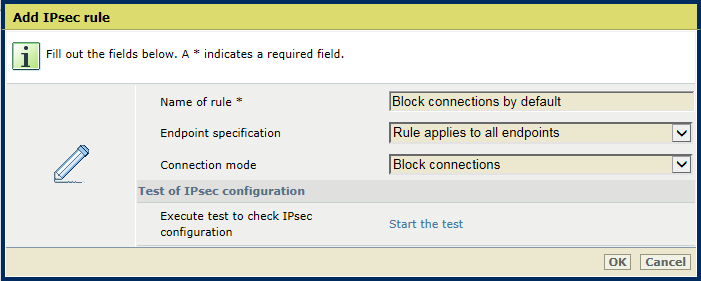 Dodawanie reguły IPsec
Dodawanie reguły IPsecKliknij przycisk .
Wprowadź nazwę w polu [Nazwa reguły].
Zaznacz opcję [Reguła dotyczy wszystkich punktów końcowych].
Zaznacz opcję [Block connections (Blokuj połączenia)].
Kliknij przycisk [OK].
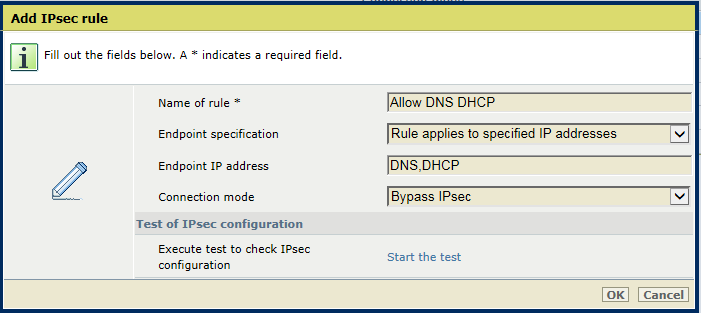 Dodawanie reguły IPsec
Dodawanie reguły IPsecKliknij przycisk .
Wprowadź nazwę w polu [Nazwa reguły].
Zaznacz opcję [Reguła dotyczy określonych adresów IP].
W polu tekstowym [Adres IP punktu końcowego] wpisz DNS,DHCP.
Zaznacz opcję [Bypass IPsec (Pomiń IPsec)].
Kliknij przycisk [OK].
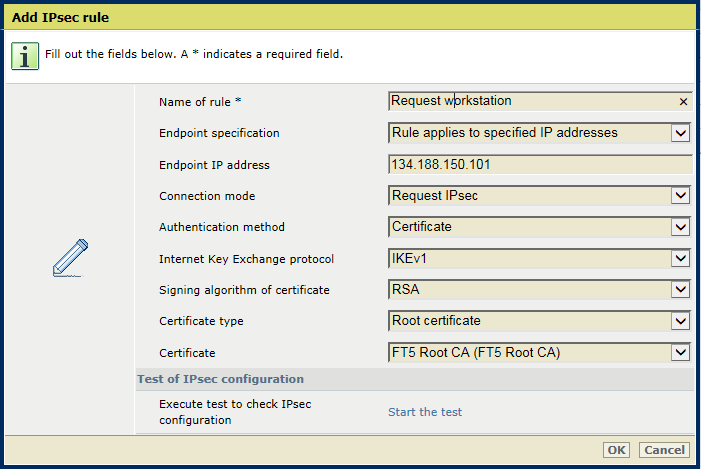 Dodawanie reguły IPsec
Dodawanie reguły IPsecKliknij przycisk .
Wprowadź nazwę w polu [Nazwa reguły].
Zaznacz opcję [Reguła dotyczy określonych adresów IP].
W polu tekstowym [Adres IP punktu końcowego] wprowadź nazwę hosta lub adres IP stacji roboczej.
Zaznacz opcję [Request IPsec (Zażądaj IPsec)].
Użyj opcji [Metoda uwierzytelniania], aby wybrać wartość [Certyfikat].
Wybierz główny certyfikat urzędu certyfikacji.
Kliknij przycisk [OK].
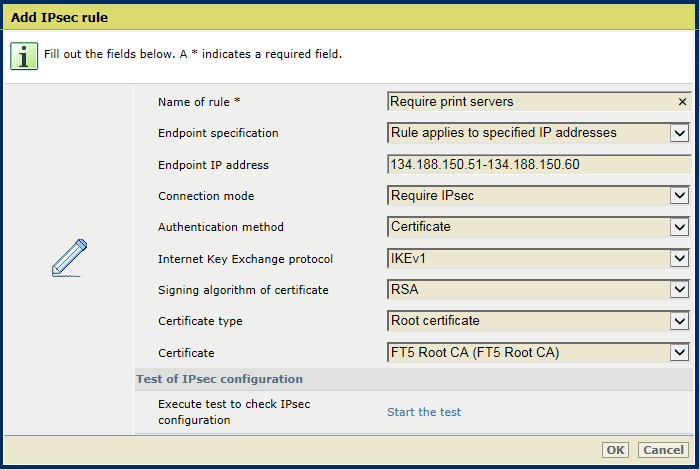 Dodawanie reguły IPsec
Dodawanie reguły IPsecKliknij przycisk .
Wprowadź nazwę w polu [Nazwa reguły].
Wybierz opcję [Reguła dotyczy określonych adresów IP], aby utworzyć regułę, dla której zostaną określone punkty końcowe.
W polu tekstowym [Adres IP punktu końcowego] wprowadź zakres adresów serwerów wydruku.
Zaznacz opcję [Require IPsec (Wymagaj IPsec)].
Użyj opcji [Metoda uwierzytelniania], aby wybrać wartość [Certyfikat].
Wybierz główny certyfikat urzędu certyfikacji.
Kliknij przycisk [OK].